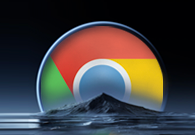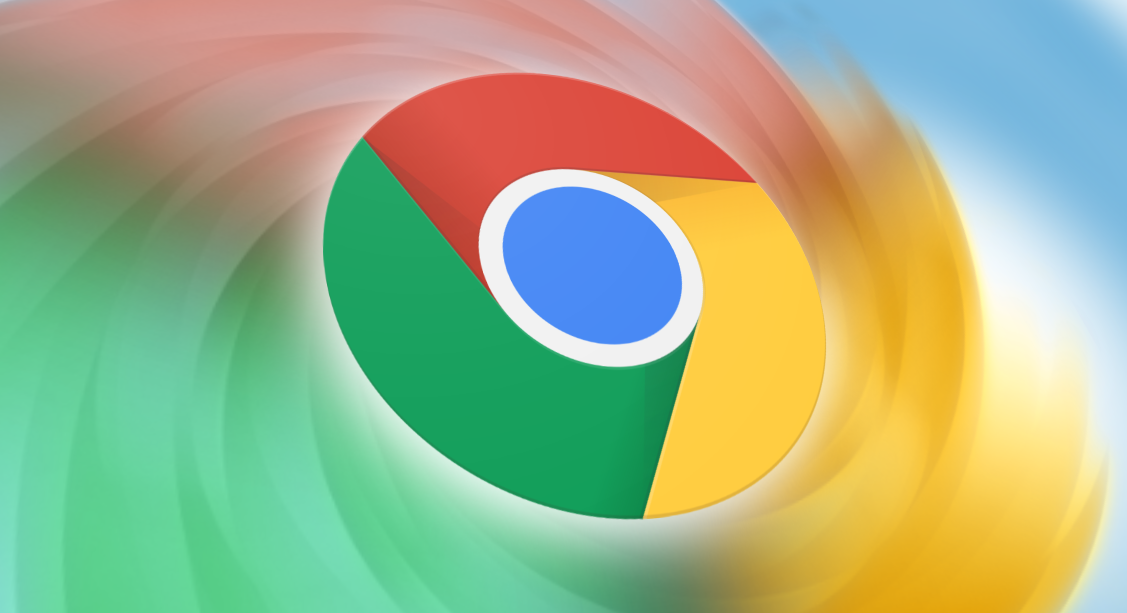清除浏览器缓存
浏览器缓存是存储在计算机上的网页文件和数据,以便下次访问时能够更快地加载。然而,随着时间的推移,缓存可能会变得庞大和过时,导致页面加载速度变慢。定期清除浏览器缓存可以解决这个问题。
1. 打开 Chrome 浏览器,点击右上角的菜单按钮,选择“更多工具”>“清除浏览数据”。
2. 在弹出的窗口中,选择要清除的内容,包括浏览历史记录、缓存等,然后点击“清除数据”按钮。
禁用不必要的扩展程序
过多的扩展程序可能会占用系统资源,导致浏览器运行缓慢。只保留必要的扩展程序可以提高浏览器的性能。
1. 点击右上角的菜单按钮,选择“更多工具”>“扩展程序”。
2. 在扩展程序页面中,禁用或删除不需要的扩展程序。
优化网络设置
网络连接的稳定性和速度也会影响页面加载速度。以下是一些优化网络设置的建议:
1. 确保您的网络连接稳定,避免使用公共 Wi-Fi 或信号不稳定的网络。
2. 关闭其他占用带宽的设备和应用程序,以确保足够的网络带宽用于浏览器浏览。
3. 尝试使用有线网络连接,通常比无线网络更稳定和快速。
启用硬件加速
Chrome 浏览器支持硬件加速,可以利用计算机的图形处理器来加速页面渲染。启用硬件加速可以提高页面加载速度。
1. 在 Chrome 浏览器的地址栏中输入“chrome://settings/”,然后按回车键。
2. 在设置页面中,向下滚动并点击“高级”选项。
3. 在高级设置中,找到“系统”部分,确保“使用硬件加速模式(如果可用)”选项已勾选。
更新浏览器版本
旧版本的浏览器可能存在性能问题和安全漏洞。及时更新 Chrome 浏览器到最新版本可以修复这些问题,并提高页面加载速度。
1. 点击右上角的菜单按钮,选择“帮助”>“关于 Google Chrome”。
2. 浏览器将自动检查是否有可用的更新。如果有更新,点击“更新”按钮进行安装。
通过以上方法,您可以在 Chrome 浏览器中加速页面资源加载的过程,提高浏览网页的效率。希望这些技巧对您有所帮助!如果您还有其他问题,请随时提问。